Breid je thema uit met apps
Je kunt apps installeren om functies en integraties aan je thema toe te voegen. Je kunt apps vinden in de Shopify App Store.
Apps kunnen op de volgende manieren integreren met je thema:
- Als een app-blok: met app-blokken kun je app-functionaliteit precies toevoegen waar je het in je thema wilt gebruiken. Je kunt app-blokken toevoegen, verwijderen, opnieuw weergeven en aanpassen via de themabewerker.
- Als een ingesloten app: ingesloten apps zijn elementen die zweven of verschijnen als een overlay in je thema, of code aan je webshop toevoegen zonder zichtbaar te zijn voor je klanten. Je kunt de ingesloten apps activeren, deactiveren, bekijken en aanpassen via de themabewerker.
- Door aangepaste code toe te voegen: sommige apps plaatsen code direct in de code van je thema om functionaliteit aan je thema toe te voegen. Je kunt de app aanpassen met de app-instellingen of met de themabewerker.
Op deze pagina
Appblokken
Je kunt apps toevoegen als blokken in een sectie en als secties in een template. Hiermee kun je app-functionaliteit precies toevoegen waar je deze op een pagina wilt gebruiken. Je kunt app-blokken toevoegen, verwijderen, verplaatsen en aanpassen via de themabewerker.
App-blokken zijn mogelijk alleen compatibel met bepaalde paginatypen. Een app voor maattabellen is mogelijk alleen compatibel met productpagina's.
Een app-blok dat in een sectie wordt gebruikt:
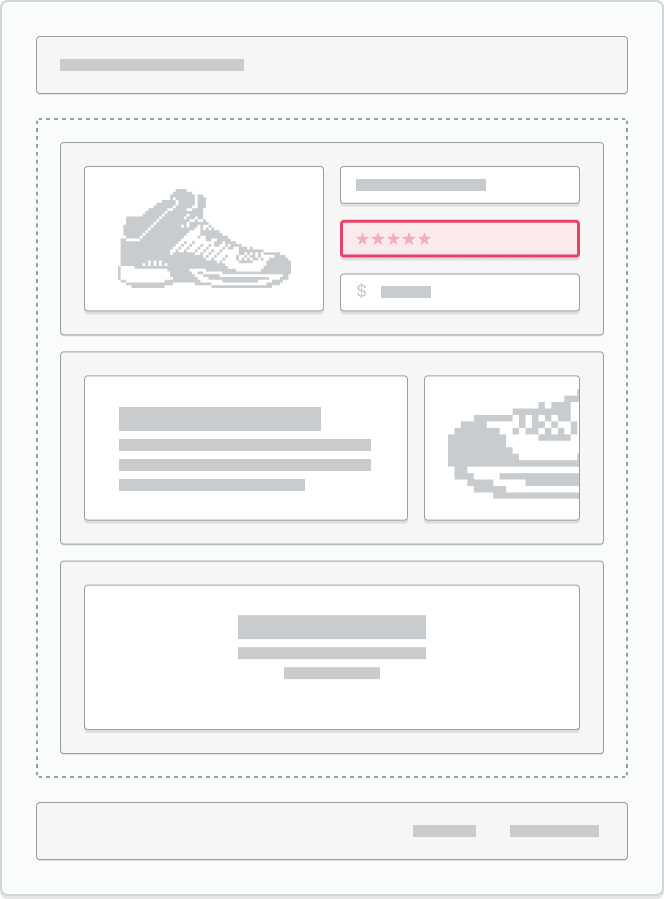
Een app-blok dat als sectie in een template wordt gebruikt:
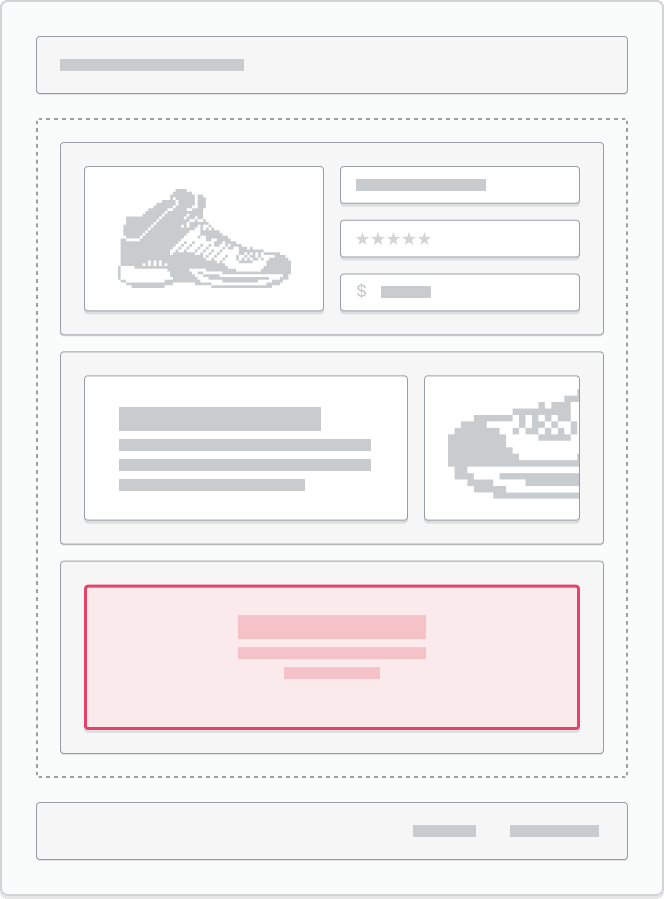
Ondersteuning app-blok in secties
Sommige themasecties ondersteunen mogelijk geen app-blokken. Om te bepalen welke van je themasecties app-blokken ondersteunen, raadpleeg je de documentatie van je thema of neem je contact op met je thema-ontwikkelaar.
Als een sectie app-blokken ondersteunt en je een compatibele app hebt geïnstalleerd, wordt er een sectie Apps weergegeven in de blokkiezer.
Een app-blok aan een sectie toevoegen
- Ga in het Shopify-beheercentrum naar webshop > Thema's.
- Zoek het thema dat je wilt bewerken en klik vervolgens op Aanpassen.
- Navigeer naar de pagina en sectie waar je het app-blok wilt toevoegen.
- Klik in de zijbalk op Blok toevoegen.
- Selecteer in de vervolgkeuzelijst in de sectie Apps het app-blok dat je aan de sectie wilt toevoegen of klik op de balk Zoeken en voer de zoekterm in om door je geïnstalleerde apps te zoeken.
- Optioneel: Klik en sleep het pictogram
⋮⋮om het blok naar een andere beschikbare locatie op de pagina te verplaatsen. Je kunt het blok ook aanpassen met de beschikbare instellingen. - Klik op Opslaan.
- Tik in de Shopify-app op de knop ….
- Tik in het gedeelte Verkoopkanalen op webshop.
- Tik op Alle thema's beheren.
- Zoek het thema dat je wilt bewerken en tik vervolgens op Aanpassen.
- Tik op bewerken.
- Navigeer naar de pagina en sectie waar je het app-blok wilt toevoegen.
- Klik in de zijbalk op Blok toevoegen.
- Selecteer in de vervolgkeuzelijst in de sectie Apps het app-blok dat je aan de sectie wilt toevoegen of klik op de balk Zoeken en voer de zoekterm in om door je geïnstalleerde apps te zoeken.
- Optioneel: Klik en sleep het pictogram
⋮⋮om het blok naar een andere beschikbare locatie op de pagina te verplaatsen. Je kunt het blok ook aanpassen met de beschikbare instellingen. - Klik op Opslaan.
- Tik in de Shopify-app op de knop ….
- Tik in het gedeelte Verkoopkanalen op webshop.
- Tik op Alle thema's beheren.
- Zoek het thema dat je wilt bewerken en tik vervolgens op Aanpassen.
- Tik op bewerken.
- Navigeer naar de pagina en sectie waar je het app-blok wilt toevoegen.
- Klik in de zijbalk op Blok toevoegen.
- Selecteer in de vervolgkeuzelijst in de sectie Apps het app-blok dat je aan de sectie wilt toevoegen of klik op de balk Zoeken en voer de zoekterm in om door je geïnstalleerde apps te zoeken.
- Optioneel: Klik en sleep het pictogram
⋮⋮om het blok naar een andere beschikbare locatie op de pagina te verplaatsen. Je kunt het blok ook aanpassen met de beschikbare instellingen. - Klik op Opslaan.
Een app-blok aan een template toevoegen
- Ga in het Shopify-beheercentrum naar webshop > Thema's.
- Zoek het thema dat je wilt bewerken en klik vervolgens op Aanpassen.
- Navigeer naar de pagina waar je de app-sectie wilt toevoegen.
- Klik in de zijbalk op Sectie toevoegen.
- Selecteer in de vervolgkeuzelijst in de sectie Apps de app dat je aan de pagina wilt toevoegen of klik op de balk Zoeken en voer tekst in om door je geïnstalleerde apps te zoeken.
- Optioneel: Klik en sleep het pictogram
⋮⋮om het blok naar een andere beschikbare locatie op de pagina te verplaatsen. Je kunt het blok ook aanpassen met de beschikbare instellingen. - Klik op Opslaan.
- Tik in de Shopify-app op de knop ….
- Tik in het gedeelte Verkoopkanalen op webshop.
- Tik op Alle thema's beheren.
- Zoek het thema dat je wilt bewerken en tik vervolgens op Aanpassen.
- Tik op bewerken.
- Navigeer naar de pagina waar je de app-sectie wilt toevoegen.
- Klik in de zijbalk op Sectie toevoegen.
- Selecteer in de vervolgkeuzelijst in de sectie Apps de app dat je aan de pagina wilt toevoegen of klik op de balk Zoeken en voer tekst in om door je geïnstalleerde apps te zoeken.
- Optioneel: Klik en sleep het pictogram
⋮⋮om het blok naar een andere beschikbare locatie op de pagina te verplaatsen. Je kunt het blok ook aanpassen met de beschikbare instellingen. - Klik op Opslaan.
- Tik in de Shopify-app op de knop ….
- Tik in het gedeelte Verkoopkanalen op webshop.
- Tik op Alle thema's beheren.
- Zoek het thema dat je wilt bewerken en tik vervolgens op Aanpassen.
- Tik op bewerken.
- Navigeer naar de pagina waar je de app-sectie wilt toevoegen.
- Klik in de zijbalk op Sectie toevoegen.
- Selecteer in de vervolgkeuzelijst in de sectie Apps de app dat je aan de pagina wilt toevoegen of klik op de balk Zoeken en voer tekst in om door je geïnstalleerde apps te zoeken.
- Optioneel: Klik en sleep het pictogram
⋮⋮om het blok naar een andere beschikbare locatie op de pagina te verplaatsen. Je kunt het blok ook aanpassen met de beschikbare instellingen. - Klik op Opslaan.
De app wordt toegevoegd als een blok in de sectie Apps. Je kunt extra app-blokken aan de sectie toevoegen. Je kunt ook meerdere Apps-secties aan een pagina toevoegen.
Ingesloten apps
Ingesloten apps zijn door de app geleverde elementen die zweven of worden weergegeven als een overlay in je thema, of die code aan je webshop toevoegen zonder zichtbaar te zijn voor je klanten. Een chat-app die bijvoorbeeld in de hoek van je winkel wordt weergegeven, of een analytics- of tracking-app kan aan je winkel worden toegevoegd als een ingesloten app. Ingesloten apps kunnen worden geactiveerd, gedeactiveerd en aangepast via de themabewerker. Ingesloten apps kunnen worden gebruikt voor elke themaversie.

Activeer een ingesloten app
- Ga in het Shopify-beheercentrum naar webshop > Thema's.
- Zoek het thema dat je wilt bewerken en klik vervolgens op Aanpassen.
- Klik in de zijbalk op het pictogram App insluiten.
- Selecteer de ingesloten app die je wilt activeren of klik op de zoekbalk en voer een zoekterm in om je geïnstalleerde apps te doorzoeken.
- Klik naast de ingesloten app die je wil activeren op de wisselknop om deze te activeren.
- Optioneel: Bekijk de instellingen voor de ingesloten app door op het pictogram
▸naast de naam van de ingesloten app te klikken. - Klik op Opslaan.
- Bekijk een voorbeeld van je winkel om de ingesloten app live te zien.
- Tik in de Shopify-app op de knop ….
- Tik in het gedeelte Verkoopkanalen op webshop.
- Tik op Alle thema's beheren.
- Zoek het thema dat je wilt bewerken en tik vervolgens op Aanpassen.
- Tik op ... > Ingesloten apps.
- Selecteer de ingesloten app die je wil activeren of vul in de zoekbalk een zoekterm in om je geïnstalleerde apps te doorzoeken.
- Tik naast de ingesloten app die je wil activeren op de wisselknop om deze te activeren.
- Optioneel: Bekijk de instellingen voor de ingesloten app door op het pictogram
▸naast de naam van de ingesloten app te klikken. - Tik op Opslaan.
- Bekijk een voorbeeld van je winkel om de ingesloten app live te zien.
- Tik in de Shopify-app op de knop ….
- Tik in het gedeelte Verkoopkanalen op webshop.
- Tik op Alle thema's beheren.
- Zoek het thema dat je wilt bewerken en tik vervolgens op Aanpassen.
- Tik op ... > Ingesloten apps.
- Selecteer de ingesloten app die je wil activeren of vul in de zoekbalk een zoekterm in om je geïnstalleerde apps te doorzoeken.
- Tik naast de ingesloten app die je wil activeren op de wisselknop om deze te activeren.
- Optioneel: Bekijk de instellingen voor de ingesloten app door op het pictogram
▸naast de naam van de ingesloten app te klikken. - Tik op Opslaan.
- Bekijk een voorbeeld van je winkel om de ingesloten app live te zien.
Apps toegevoegd aan themacode
Sommige apps plaatsen code rechtstreeks in de code van je thema om functionaliteit aan je thema toe te voegen. Nadat je de app hebt geïnstalleerd, ontvang je mogelijk instructies voor onboarding die het bewerken van je eigen code omvatten om app-functionaliteit toe te voegen waar je wilt dat deze in je thema wordt weergegeven. Je kunt de app aanpassen met behulp van de app-instellingen of met behulp van de themabewerker.
Als je thema een sectie Aangepaste Liquid biedt, dan kun je misschien je app code in een Custom Liquid sectie in de thema-editor zetten in plaats van je thema code direct te bewerken.